Сегодня сделаем золотой осенний текст и украсим его. В итоге должно получится так, как на этой картинке. 
Но, прежде чем создавать текст, нужно добавить в фотошоп золотой узор.
-Открыть картинку.
-Редактирование-определить узор. В появившемся окошке нажать "Ok".
Теперь приступим к написанию текста.
1-Файл-создать. Поставить значение ширины-600 пик. и высоты-300 пик.
3-На панели параметров выбрать жирный шрифт, затем нажать на значок панели "символ и абзац".
Здесь поставить размер шрифта 130 и увеличить расстояние между буквами до 50.
4-Написать слово "ОСЕНЬ" любым цветом.
Сделаем две копии слоя с текстом.
5-Слой-создать дубликат слоя. И еще раз сделать дубликат.
6-В окне слоев активировать нижний слой с текстом.
7- Слой-стиль слоя-тень.
8-Активировать средний слой с текстом.
9-Слой-стиль слоя-тень. Здесь поменять непрозрачность до 30%, поставить смещение 30 и размер 43.
10-Активировать верхний слой с текстом.
11-Слой-стиль слоя-тиснение. Окно стиля не закрывать.
12-Добавить "контур". Окно не закрывать.
13-Добавить "внутренняя тень".Окно не закрывать.
14-Добавить "наложение узора". Ищем узор, который загрузили вначале урока. Кликнуть по узору. Поставить масштаб 101%.
Теперь объединим слои в группу.
15- На клавиатуре нажать Shift и кликнуть по нижнему слою с текстом. Три слоя с текстом выделятся.
16-Внизу окна слоев нажать на значок группы.
17-Слой-новый корректирующий слой-выборочная коррекция цвета.
Осенний текст готов, и можно его украшать. Для этого возьмем золотые листочки с предыдущего урока.
18-Файл-открыть.
19- Инструментом "перемещение" ![]() переносим листочки на текст.
переносим листочки на текст.
20- Редактирование-свободное трансформирование. Нажать Shift одновременно с Alt и уменьшить листочки, потянув за один из углов внутрь.
Можно повернуть листочки, как понравится.
21-Слой создать дубликат слоя.
22- Копию листочков передвинуть на другое место.
И так, создавая дубликаты слоев, украсить весь текст.
Добавим к золотым листочкам, что-нибудь яркое, например, кленовые листочки и рябину.
24- Перенести это изображение на текст. Уменьшить его.
И точно также, создавая дубликаты слоев, добавить к золотым листьям эти листочки с рябиной.
25-Можно поменять и фон.
26-Сохраняем файл для Web и устройств.
Оригинальный урок на сайте design.tutsplus.com/ru/tutorials/gold-autumn-inspired-text-effect--cms-29903

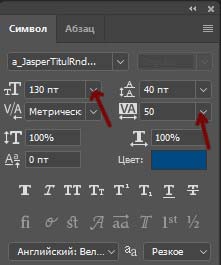

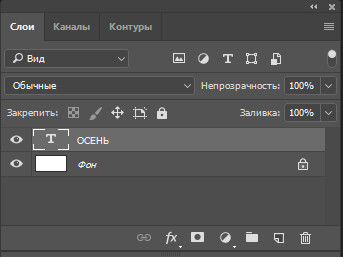
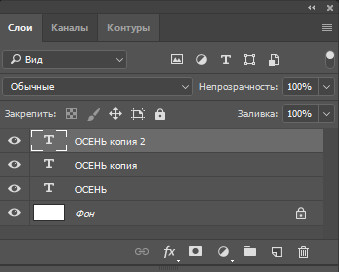
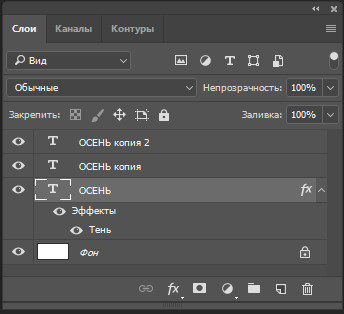





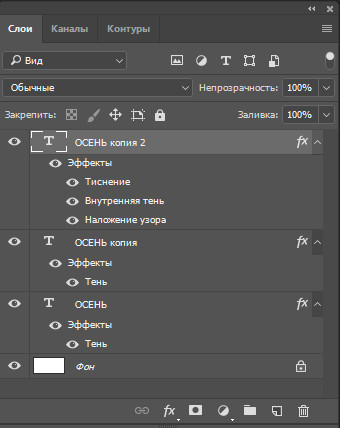
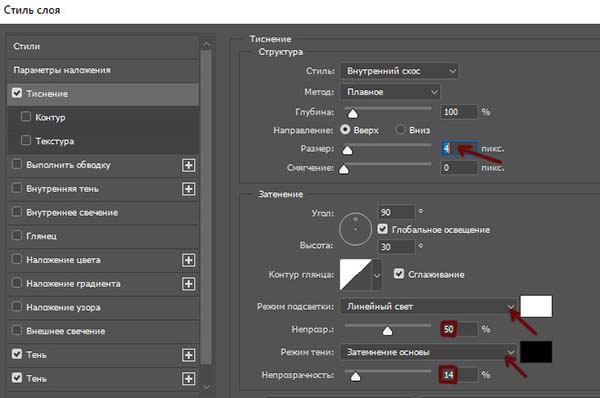

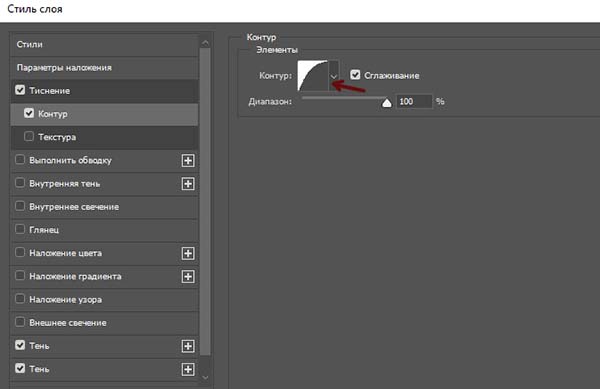

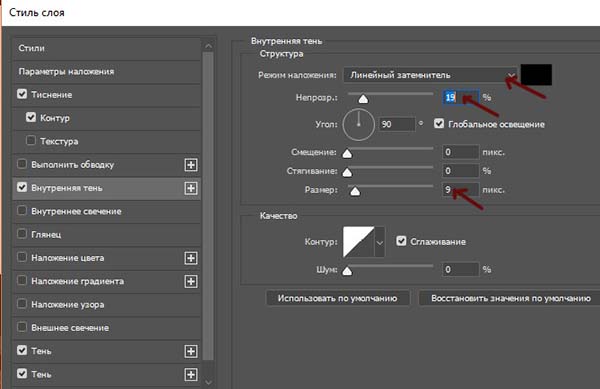
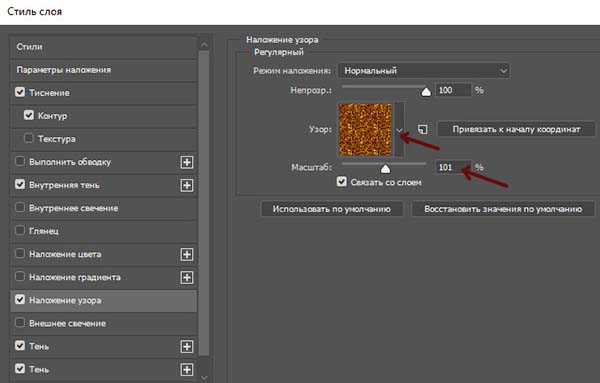


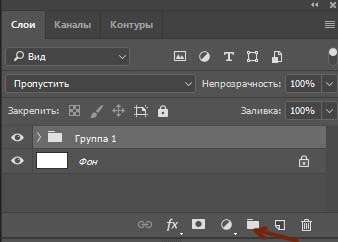
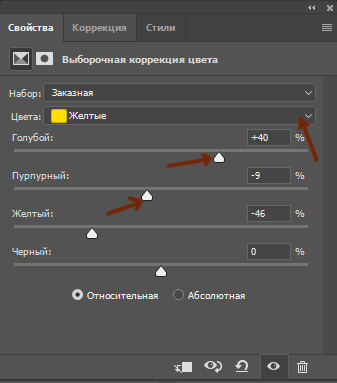

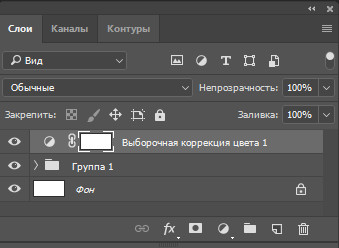












Надежда, как я рада, что Вы вернулись с «каникул»! Большое спасибо за такой красивый урок!
Спасибо, Ульяна! Рада, что ВЫ меня не забыли, за столь долгое отсутствие.